Die Liste der vertrauenswürdigen iPhone-Geräte ist nicht verfügbar? Wie repariert man
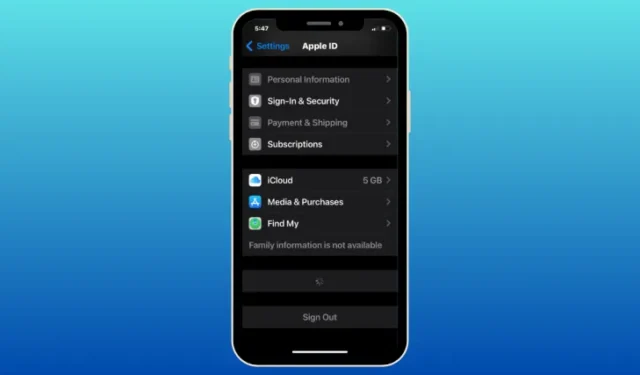
Was Sie wissen sollten
- „Vertrauenswürdige Geräte“ ist eine Liste Ihrer Apple-Geräte, die auf dem Apple-ID-Bildschirm Ihres iPhones angezeigt werden.
- Diese Liste kann iPhones, iPads, iPods, Apple Watches, Macs und Apple TVs umfassen, bei denen Sie sich bereits mit der Zwei-Faktor-Authentifizierung angemeldet haben.
- Wenn Sie keine Geräte in der Liste der vertrauenswürdigen Geräte sehen, kann es daran liegen, dass Ihr iPhone nicht mit dem Internet verbunden ist oder einige der Geräte mit einer anderen Apple-ID angemeldet sind als der, die Sie auf Ihrem Hauptgerät verwenden iPhone.
- Sehen Sie sich die folgenden Korrekturen an, um zu erfahren, wie Sie dieses Problem auf Ihrem iPhone beheben können.
Wenn Sie sich auf einem neuen Gerät oder Webbrowser erfolgreich bei Ihrem Apple-Konto anmelden, wird dieses Gerät zur Liste der vertrauenswürdigen Geräte Ihrer Apple-ID hinzugefügt. In dieser Liste werden alle Geräte gehostet, auf denen Sie derzeit mit Ihrem Apple-Konto angemeldet sind. Von vertrauenswürdigen Geräten profitieren Benutzer, die ihr Apple-Konto mit der Zwei-Faktor-Authentifizierung geschützt haben, da der sechsstellige Bestätigungscode, der für die Authentifizierung erforderlich ist, auf den Bildschirmen aller vertrauenswürdigen Geräte angezeigt wird, die Sie Ihrem Apple-Konto hinzugefügt haben.
Wenn Sie zuvor einige Geräte zur Liste Ihrer vertrauenswürdigen Geräte hinzugefügt haben, dieses Gerät oder die Liste selbst jedoch nicht mehr sehen können, sollte Ihnen der folgende Beitrag dabei helfen, das Problem auf Ihrem iPhone zu beheben.
So beheben Sie das Problem mit der Liste der nicht verfügbaren vertrauenswürdigen Geräte auf dem iPhone
Sie können sich die unten aufgeführten Korrekturen ansehen, um das Problem „Liste der vertrauenswürdigen Geräte nicht verfügbar“ auf Ihrem iPhone zu beheben.
Lösung 1: Erfahren Sie, wie Sie auf Ihrem iPhone auf die Liste der vertrauenswürdigen Geräte zugreifen
Wenn Sie das Problem „Liste der vertrauenswürdigen Geräte nicht verfügbar“ beheben möchten, können Sie zunächst herausfinden, wie und wo Sie auf Ihrem iPhone auf diese Liste zugreifen können. Wenn Sie noch nicht wissen, wo Sie die Liste der vertrauenswürdigen Geräte sehen können, die bei Ihrer Apple-ID angemeldet sind, können Sie sich die folgende Anleitung ansehen, um fortzufahren.
Um die Liste der vertrauenswürdigen Geräte auf Ihrem iPhone anzuzeigen, gehen Sie zu Einstellungen > Ihr Name (oder Ihre Apple-ID-Karte ) und scrollen Sie nach unten zum unteren Rand des Apple-ID-Bildschirms. Hier sehen Sie alle Geräte, bei denen Sie sich bereits per Zwei-Faktor-Authentifizierung angemeldet haben.
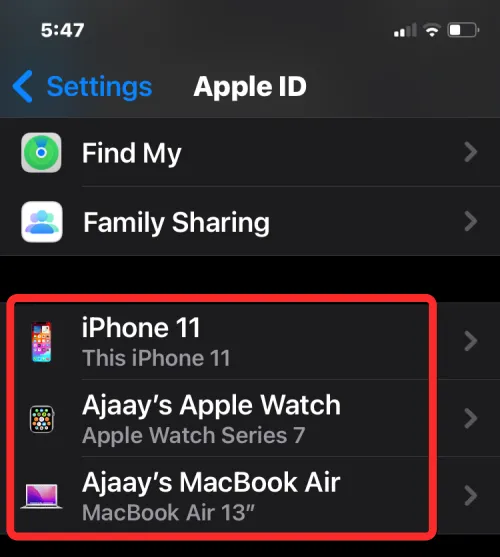
Jedes in dieser Liste angezeigte Gerät ist ein „vertrauenswürdiges Gerät“ und Apple weiß, dass es Ihnen gehört. Apple verwendet es dann, um Ihre Identität zu überprüfen, indem es einen Bestätigungscode anzeigt, wenn Sie sich auf einem anderen Gerät oder Browser anmelden.
Fix 2: Überprüfen Sie die drahtlosen Verbindungen Ihres iPhones
Wenn Sie die Geräteliste im Apple-ID-Bildschirm nicht sehen können, stattdessen aber unten ein Puffersymbol sehen, bedeutet dies, dass Ihr iPhone nicht mit Apple-Servern verbunden ist, möglicherweise weil Sie es nicht mit einem WLAN verbunden haben oder Mobilfunknetz.
Um Ihr iPhone sofort mit WLAN oder mobilen Daten zu verbinden, starten Sie das Kontrollzentrum , indem Sie von der oberen rechten Ecke nach unten wischen und dann auf die Kachel „Wi-Fi“ oder „Mobile Daten“ tippen , je nachdem, welche drahtlose Verbindung Sie aktivieren möchten.
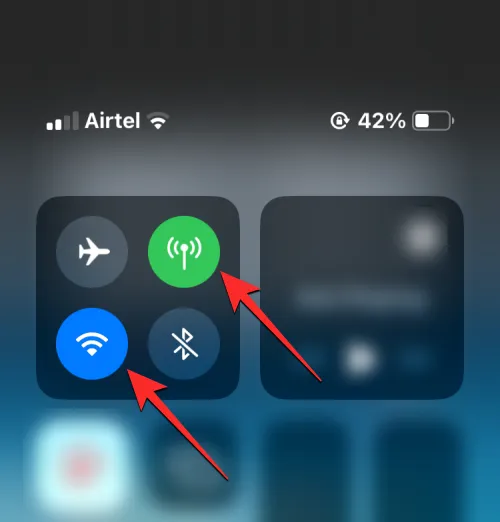
Sie können Ihr iPhone auch mit drahtlosen Netzwerken verbinden, indem Sie zu Einstellungen > WLAN oder Mobilfunkdienst gehen und die entsprechenden Schalter in einem dieser Abschnitte aktivieren.
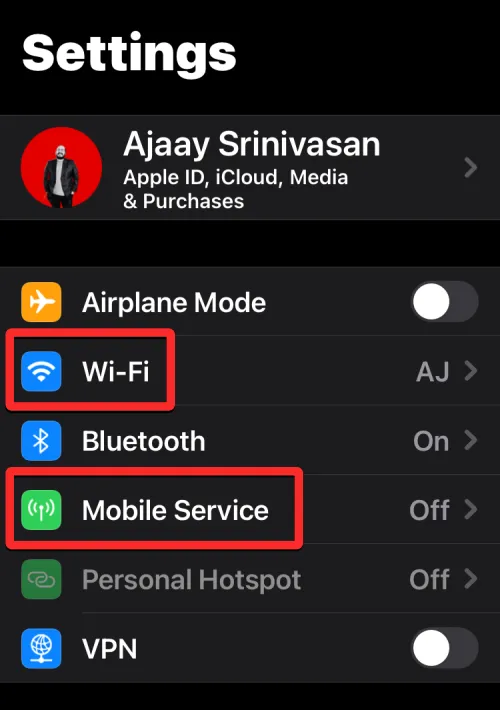
Lösung 3: Starten Sie Ihr iPhone neu
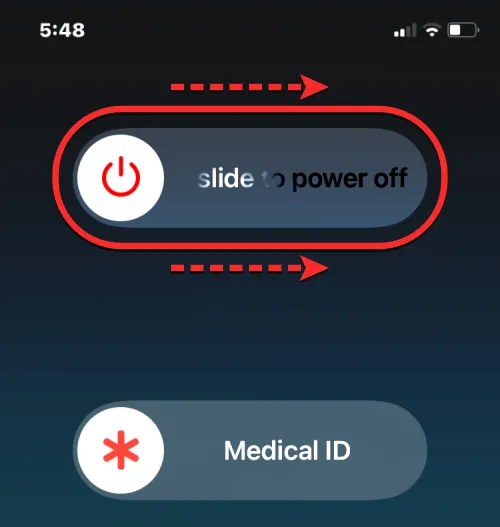
Wenn mit der aktiven Internetverbindung auf Ihrem iPhone kein Fehler vorliegt, kann die Nichtverfügbarkeit der Liste der vertrauenswürdigen Geräte auf einen vorübergehenden Fehler oder einen Fehler in den Hintergrunddiensten zurückzuführen sein, der sich leicht durch einen schnellen Neustart Ihres iPhones beheben lässt. Sie können Ihr iPhone neu starten, indem Sie diese Anweisungen befolgen:
- Auf iPhones mit Face ID (iPhone X-, 11-, 12-, 13- und 14-Serie): Halten Sie die Seitentaste und eine der Lautstärketasten gedrückt , bis der Schieberegler zum Ausschalten angezeigt wird. Wenn der Schieberegler angezeigt wird, ziehen Sie ihn nach rechts, um Ihr iPhone auszuschalten. Nachdem Ihr iPhone vollständig heruntergefahren wurde, warten Sie 30 Sekunden und halten Sie dann die Seitentaste gedrückt , bis das Apple-Logo angezeigt wird.
- Auf iPhones mit Touch ID (iPhone SE 2./3. Generation und iPhone 8): Halten Sie die Seitentaste gedrückt , bis Sie den Schieberegler zum Ausschalten sehen. Wenn der Schieberegler angezeigt wird, ziehen Sie ihn nach rechts, um Ihr iPhone auszuschalten. Nachdem Ihr iPhone vollständig heruntergefahren wurde, warten Sie 30 Sekunden und halten Sie dann die Seitentaste gedrückt , bis das Apple-Logo angezeigt wird.
Nach einem erfolgreichen Neustart können Sie nun überprüfen, ob Sie die Liste der vertrauenswürdigen Geräte in den iOS-Einstellungen anzeigen können, wie in Fix 1 erläutert.
Fix 4: Aktualisieren Sie auf die neueste iOS-Version
Wenn Ihr iPhone immer noch nicht die Liste der vertrauenswürdigen Geräte auf dem Apple-ID-Bildschirm anzeigt, sind die Softwarefehler möglicherweise nicht vorübergehend, sondern in der aktuellen Version von iOS vorhanden, die auf Ihrem iPhone installiert ist. Glücklicherweise führt Apple regelmäßig iOS-Updates für iPhones ein, die nicht nur neue Funktionen bringen, sondern auch bestehende Probleme und Fehler in der vorhandenen Software beheben.
Um das Problem mit der Liste der nicht verfügbaren vertrauenswürdigen Geräte zu beheben, können Sie Ihr iPhone auf die neueste verfügbare iOS-Version aktualisieren, indem Sie zu Einstellungen > Allgemein > Software-Update gehen . Wenn ein Update verfügbar ist, tippen Sie auf „Herunterladen und installieren“ , um Ihr iPhone auf die neueste Version zu aktualisieren.
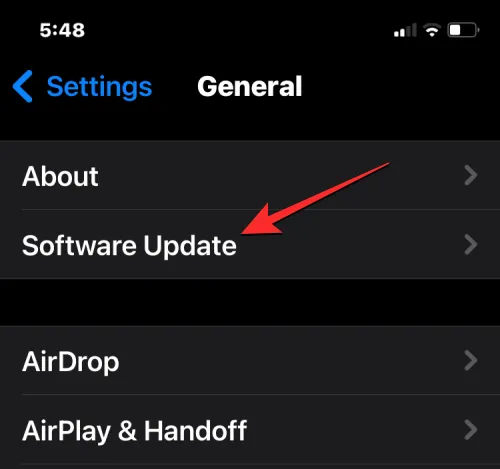
Beachten Sie außerdem, dass die Wahrscheinlichkeit, dass Sie auf Fehler und Probleme stoßen, höher ist, wenn Ihr iPhone auf einer öffentlichen oder Entwickler-Betaversion von iOS läuft. In solchen Fällen ist es am besten, für iOS-Updates auf den stabilen Kanal umzuschalten. Gehen Sie dazu zu Einstellungen > Allgemein > Software-Update > Beta-Updates und wählen Sie Aus .
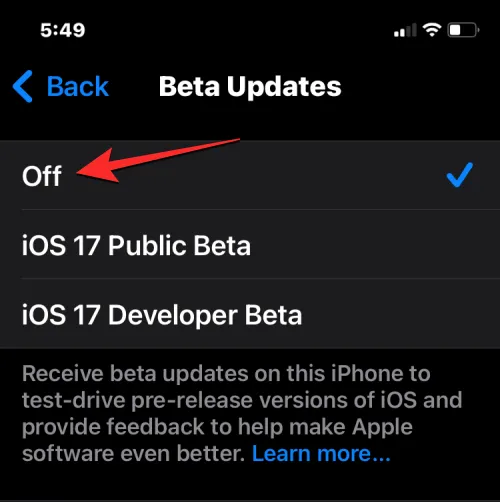
Sobald Beta-Updates deaktiviert wurden, können Sie auf dem Bildschirm „Software-Update“ nach einem neuen Update suchen und das neueste verfügbare Update installieren.
Fix 5: Überprüfen Sie, ob Sie mit der richtigen Apple-ID angemeldet sind
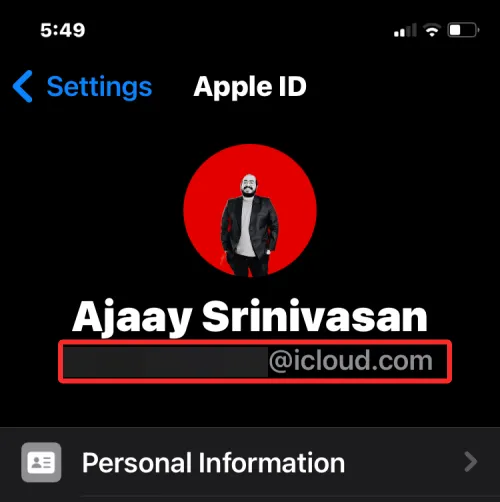
Wenn Sie mehrere Apple-ID-Konten auf mehreren Geräten verwenden, werden in der Liste der vertrauenswürdigen Geräte auf Ihrem iPhone nur die Geräte angezeigt, die mit derselben Apple-ID wie dieses iPhone angemeldet sind. Um zu überprüfen, ob Sie auf anderen Apple-Geräten im richtigen Konto angemeldet sind, können Sie je nach Gerät, das Sie besitzen, eine dieser Anweisungen befolgen:
- Auf iPhone, iPad und iPod : Gehen Sie zu Einstellungen > Ihr Name und prüfen Sie, ob der Apple-ID-Benutzername mit dem auf Ihrem primären iPhone übereinstimmt.
- Auf dem Mac : Gehen Sie zum Apple-Symbol > Systemeinstellungen (oder Systemeinstellungen ) > Ihren Namen oder Ihre Apple-ID und prüfen Sie, ob der Apple-ID-Benutzername mit dem auf Ihrem iPhone übereinstimmt.
- Auf der Apple Watch : Gehen Sie zu Einstellungen > Ihr Name und prüfen Sie, ob der Apple-ID-Benutzername mit dem auf Ihrem iPhone übereinstimmt.
- Auf Apple TV : Gehen Sie zu Einstellungen > Benutzer und Konten > Ihr Name und prüfen Sie, ob der Apple-ID-Benutzername mit dem auf Ihrem iPhone übereinstimmt.
In der Liste „Vertrauenswürdige Geräte“ Ihres Kontos werden nur Geräte angezeigt, die dieselbe Apple-ID aufweisen wie die, die auf Ihrem primären iPhone angezeigt wird.
Lösung 6: Melden Sie sich von Ihrer Apple-ID ab und wieder an
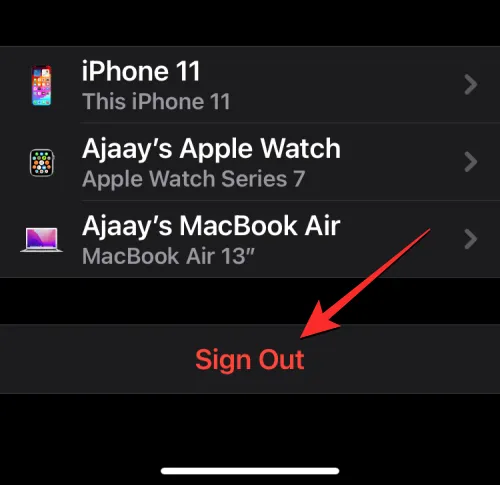
Falls Sie feststellen, dass einige Ihrer Apple-Geräte bei einem anderen Apple-ID-Konto angemeldet sind als dem, bei dem Sie derzeit auf Ihrem primären iPhone angemeldet sind, werden diese Geräte in der Liste der vertrauenswürdigen Geräte nicht angezeigt. Damit sie in dieser Liste angezeigt werden, müssen Sie die vorhandene Apple-ID von diesen Geräten entfernen und sich mit der aktuellen Apple-ID, die Sie hauptsächlich verwenden, bei ihnen anmelden.
Um sich auf Apple-Geräten von Ihrer Apple-ID abzumelden, befolgen Sie je nach Gerät, das Sie besitzen, diese Anweisungen:
- Auf iPhone, iPad und iPod : Gehen Sie zu Einstellungen > Ihr Name und tippen Sie unten auf dem Apple-ID-Bildschirm auf Abmelden .
- Auf dem Mac : Gehen Sie zum Apple-Symbol > Systemeinstellungen (oder Systemeinstellungen ) > Ihren Namen oder Ihre Apple-ID und klicken Sie auf Abmelden .
- Auf der Apple Watch : Gehen Sie zu Einstellungen > Allgemein > Zurücksetzen > Alle Inhalte und Einstellungen löschen > Alle löschen , um das vorhandene Konto von der Uhr zu entfernen.
- Auf Apple TV : Gehen Sie zu Einstellungen > Benutzer und Konten > Ihr Name > Benutzer von Apple TV entfernen .
Sobald Sie sich erfolgreich vom bestehenden Apple-ID-Konto abgemeldet haben, können Sie sich mit der richtigen Apple-ID anmelden, mit der Sie auf Ihrem primären iPhone angemeldet sind. Dadurch wird sichergestellt, dass alle Ihre Apple-Geräte in der Liste der vertrauenswürdigen Geräte auf dem iPhone angezeigt werden.
Fix 7: Alle iOS-Einstellungen zurücksetzen
Wenn Ihr iPhone immer noch nicht die Liste der vertrauenswürdigen Geräte in den Einstellungen anzeigt, müssen Sie nur noch alle Einstellungen zurücksetzen. Durch das Zurücksetzen des iPhone werden möglicherweise vorübergehende Fehler in iOS behoben, die zwischen Systemaktualisierungen oder Problemen mit kürzlich auf Ihrem Gerät installierten Apps verursacht wurden. Sie können Ihr iPhone daher zurücksetzen, indem Sie zu Einstellungen > Allgemein > iPhone übertragen oder zurücksetzen > Zurücksetzen > Alle Einstellungen zurücksetzen gehen .
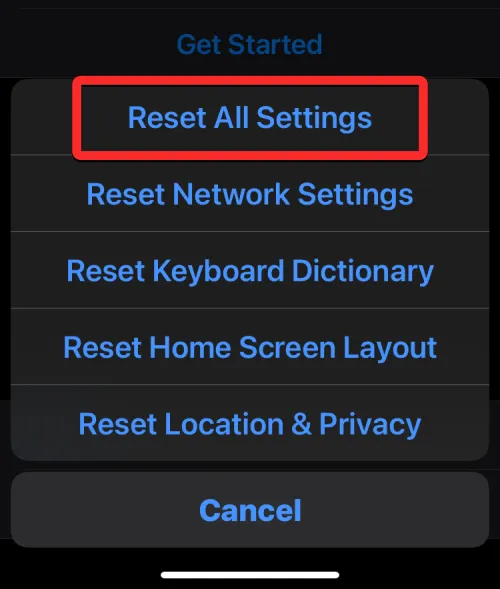
Dadurch kann das bestehende Problem auf Ihrem iPhone behoben werden. Sobald Sie fertig sind, können Sie unter „Einstellungen“ > „Ihr Name“ nachsehen, ob die vertrauenswürdigen Geräte jetzt auf Ihrem Gerät angezeigt werden.
Warum kann ich auf meinem iPhone keine vertrauenswürdigen Geräte sehen?
Vertrauenswürdige Geräte können ein iPhone, iPad, iPod, eine Apple Watch oder ein Mac sein, bei dem Sie sich bereits mit Ihrer Apple-ID und Zwei-Faktor-Authentifizierung angemeldet haben. Diese Liste wird von Apple verwendet, um zu wissen, dass Sie es sind, der versucht, sich mit Ihrem Apple-Konto anzumelden, und nicht jemand anderes.
Wenn Sie die vertrauenswürdigen Geräte, die in Ihrem Apple-Konto angemeldet sind, nicht sehen können, kann das folgende Ursachen haben:
- Möglicherweise ist Ihr iPhone nicht mit dem Internet verbunden. Da auf dem Apple-ID-Bildschirm die Geräte, bei denen Sie angemeldet sind, in Echtzeit angezeigt werden, würde eine fehlende Internetverbindung dazu führen, dass in der Liste der vertrauenswürdigen Geräte nichts angezeigt wird.
- In der aktuellen Version von iOS, die auf Ihrem iPhone installiert ist, kann es zu vorübergehenden Störungen oder Fehlern kommen.
- Nicht alle Ihre Apple-Geräte sind mit derselben Apple-ID angemeldet. Geräte, die mit einer anderen Apple-ID angemeldet sind, werden nicht in der Liste der vertrauenswürdigen Geräte auf Ihrem iPhone angezeigt.
Das ist alles, was Sie über die Behebung des Problems „Vertrauenswürdige Geräte nicht verfügbar“ auf einem iPhone wissen müssen.



Schreibe einen Kommentar